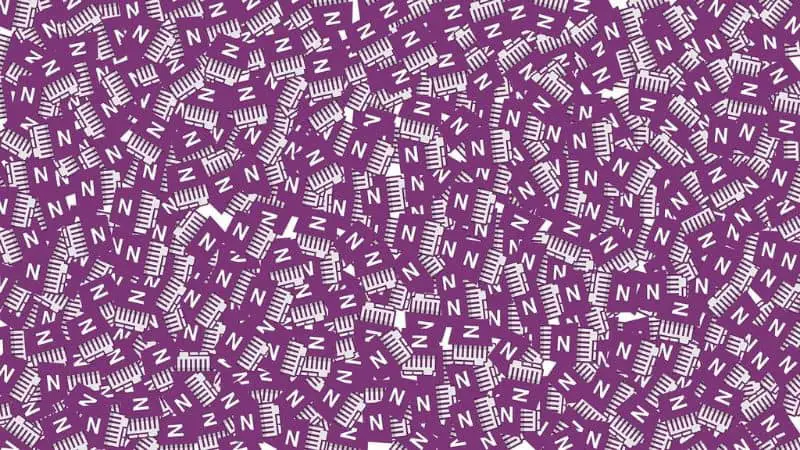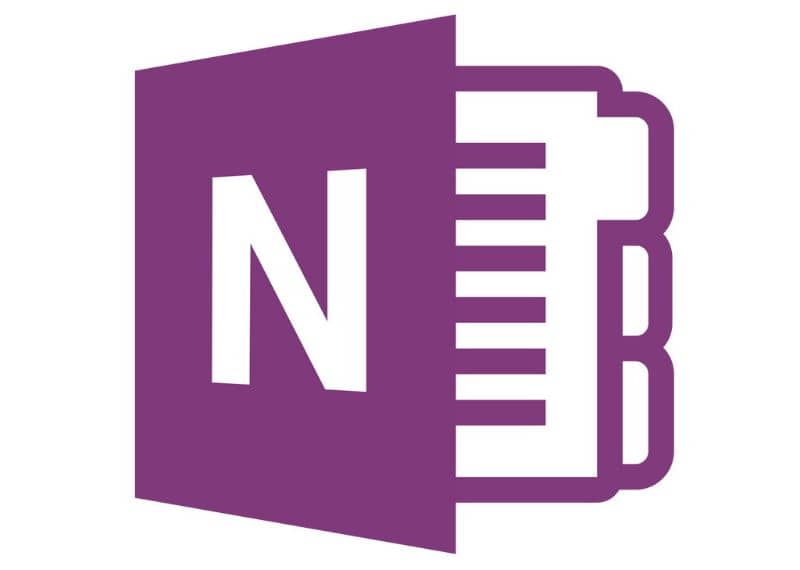
Z pewnością udało Ci się tworzyć kalendarze lub szablony kalendarzy w OneNote. Jeśli jednak nie potrzebujesz już tego narzędzia, możesz się nauczyć jak całkowicie odinstalować program OneNote z mojego komputera Krok po kroku. W ten sposób możesz całkowicie usunąć aplikację, aby nie pojawiała się w menu Start.
Co to jest OneNote?
OneNote to darmowy program opracowany przez firmę Microsoft, która działa jako mała notatnik. Dzięki niemu możemy łatwo przechowywać myśli, wydarzenia i różne treści.
Aplikacja charakteryzuje się możliwością tworzenia notatek pisanie na klawiaturze lub ręcznie. W ten sam sposób można dodawać różne treści multimedialne, dlatego jest to bardzo przydatne narzędzie dla tych, którzy potrzebują wydajnego notatnika.
Aplikacja OneNote ma pełną wersję zawartą w pakiecie Microsoft Office. W każdym razie mamy również bardziej podstawową wersję, która jest obecna w dystrybucjach systemu Windows 10. W rzeczywistości użytkownicy mogą przekonwertować plik OneNote na Word przy użyciu bardzo prostego procesu.
Chociaż aplikacja może być przydatna dla wielu osób, inni nie uważają jej za atrakcyjną, więc najlepiej byłoby usuń go całkowicie. W przypadku wątpliwości zalecamy zapoznanie się z informacjami, które przygotowaliśmy dla Ciebie w poniższym poradniku.
Jak krok po kroku całkowicie odinstalować program OneNote z mojego komputera
Możesz dowiedzieć się o różnych metodach usuń domyślną aplikację OneNote. Jednym z najbardziej zalecanych jest użycie menu startowego. W następnym samouczku pokażemy Ci również inną modalność na wypadek, gdyby funkcja menu startowego nie działała.
Korzystanie z menu startowego
OneNote to aplikacja, która jest domyślnie dostępna w dystrybucjach Windows 10. Z tego powodu zostanie wyświetlony w tzw. Menu startowym. Z kolei będzie można je wyeliminować, korzystając z funkcji, które daje to klasyczne menu Windows.
Aby jak najłatwiej usunąć aplikację OneNote, po prostu przejdź do menu Start i znajdź interaktywną ikonę oprogramowania. Wszystko, co musisz zrobić, gdy znajdziesz aplikację, to kliknąć prawym przyciskiem myszy i wybrać plik Opcja „Odinstaluj”. W ten sposób program powinien zostać poprawnie usunięty z komputera.
Ten tryb przyda się również do domyślnego usuwania innych aplikacji w systemie operacyjnym, dlatego jest to metoda, którą najbardziej polecamy w przypadku, gdy chcesz trwale usunąć te irytujące aplikacje, których być może nigdy nie będziesz w stanie użyć. Upewnij się również, że system Windows 10 nie może instalować aplikacji ze sklepu bez pozwolenia.
10 AppsManager
Czasami musimy wiedzieć, jak odinstalować program w systemie Windows, którego nie można usunąć. W tym przypadku plik application 10 AppsManager Szczególnie przydatne jest bardzo łatwe usunięcie wszystkich programów zainstalowanych domyślnie w systemie Windows 10. Dlatego możemy trwale wyeliminować program OneNote.
Aby korzystać z aplikacji 10 AppsManager, należy ją pobrać, w tym celu można uzyskać dostęp do następującego łącza 10appsmanager Windows 10. Znajdź tekst „10AppsManager 2 for Windows 10” i kliknij go, aby pobrać ten mały program.
Proces korzystania z oprogramowania nie może być prostszy. Wszystko, co musisz zrobić, to uruchomić program i wybrać te aplikacje, z których chcesz usunąć. Tym razem musisz zlokalizować OneNote, po znalezieniu go kliknij go, a następnie przycisk „Tak”. Następnie program powiadomi Cię, że aplikacja została poprawnie usunięta.
Bez wątpienia 10 AppsManager jest prawdopodobnie najprostszą metodą łatwo usunąć wszystkie te aplikacje, które są domyślnie instalowane w systemie Windows.
Zalecamy tę aplikację w przypadku, gdy nie możesz ich usunąć w inny sposób. Ponadto, jeśli pożałujesz swojej decyzji, masz również możliwość ponownej instalacji aplikacji, ponieważ oprogramowanie zapewnia tę opcję.